Инструкция по работе виджета оценки качества: различия между версиями
Нет описания правки |
Отметить эту версию для перевода |
||
| Строка 1: | Строка 1: | ||
<translate> | <translate> | ||
<!--T:1--> | |||
== '''Описание виджета''' == | == '''Описание виджета''' == | ||
Данный виджет предоставляет пользователю возможность вести обратный отсчёт и выводить его на устройства при необходимости. Ниже будет описан принцип настройки и работы виджета. | Данный виджет предоставляет пользователю возможность вести обратный отсчёт и выводить его на устройства при необходимости. Ниже будет описан принцип настройки и работы виджета. | ||
| Строка 25: | Строка 26: | ||
[[File:Ос_применить_и_сохранить.png|thumb|center| Пример отображения кнопок "Применить настройки" и "Сохранить" в виджете|800px]] | [[File:Ос_применить_и_сохранить.png|thumb|center| Пример отображения кнопок "Применить настройки" и "Сохранить" в виджете|800px]] | ||
<!--T:2--> | |||
== '''Добавление настроенного виджета в трансляцию''' == | == '''Добавление настроенного виджета в трансляцию''' == | ||
Чтобы полностью ознакомиться с работой данной функциональности, пользователю необходимо запустить трансляцию с расписанием и добавить в качестве контента данный виджет. Чтобы ознакомиться с описанными ранее шагами по созданию трансляции и расписания рекомендуется просмотреть следующие статьи из Wikipedia: | Чтобы полностью ознакомиться с работой данной функциональности, пользователю необходимо запустить трансляцию с расписанием и добавить в качестве контента данный виджет. Чтобы ознакомиться с описанными ранее шагами по созданию трансляции и расписания рекомендуется просмотреть следующие статьи из Wikipedia: | ||
Версия от 16:54, 1 апреля 2025
Описание виджета
Данный виджет предоставляет пользователю возможность вести обратный отсчёт и выводить его на устройства при необходимости. Ниже будет описан принцип настройки и работы виджета.
Добавление виджета в личный кабинет
Чтобы добавить данный виджет в личный кабинет, пользователю необходим перейти в раздел "Галерея виджетов".

В данном разделе пользователь должен найти данный виджет и загрузить его.
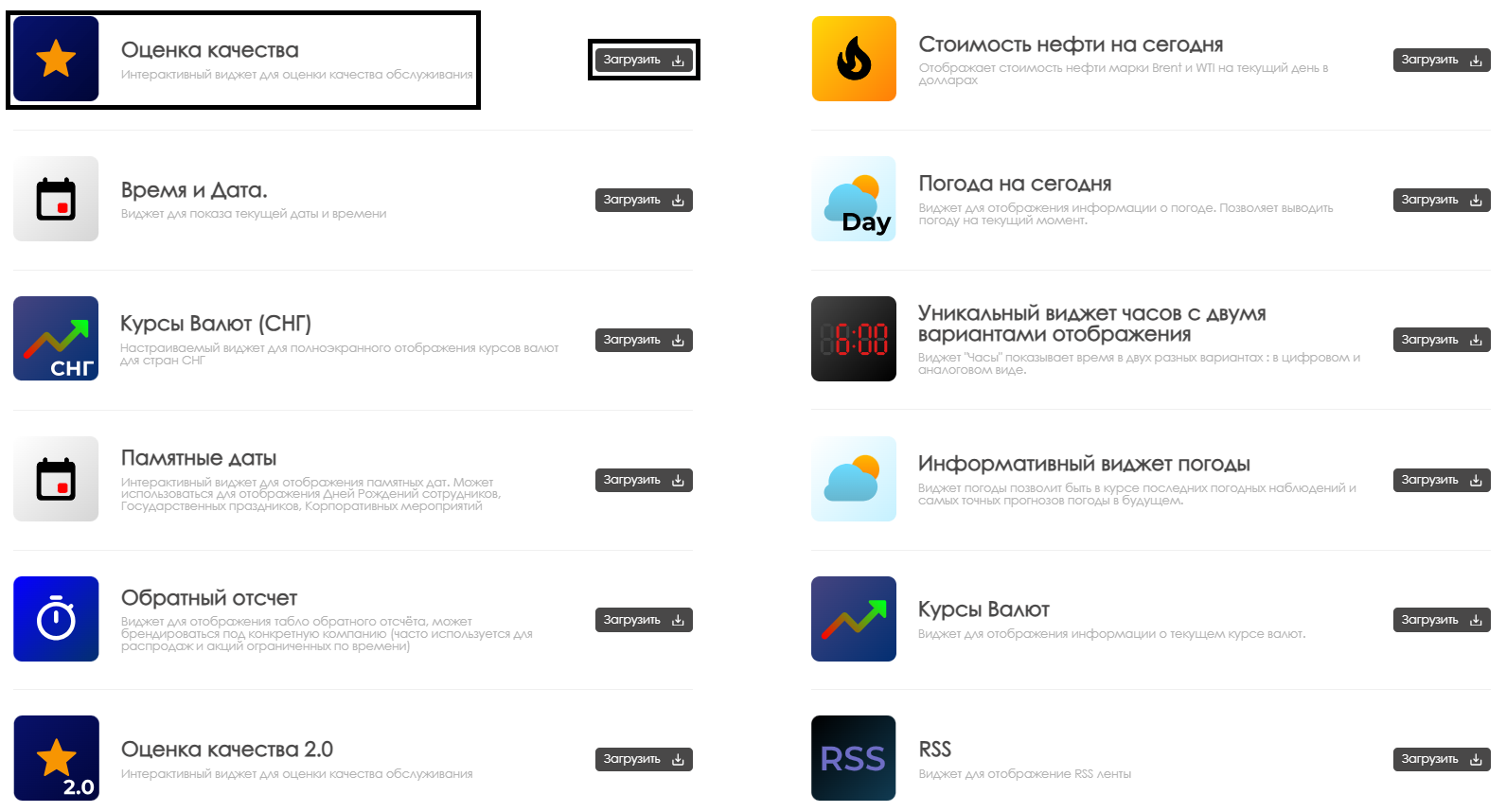
После завершения загрузки виджета она отобразится в выбранной папки раздела "Контент" личного кабинета.
Настройка виджета
Чтобы настроить данный виджет, пользователю необходимо дважды кликнуть по иконке виджета в разделе "Контент". После этого у пользователя откроется главная страница виджета.

На главной странице виджета можно перейти в настройки параметров виджета. Это можно сделать с помощью клика по иконке в виде шестеренки.

Параметры для настройки виджета
Открыв страницу настроек, пользователю необходимо будет настроить следующие параметры:
- Выбор языка - позволяет пользователю выбрать доступный язык из списка: русский, английский, португальский, испанский
- Время бездействия - позволяет пользователю указать длительность для перехода виджета в "спящий" режим. Указывается в секундах
- Время задержки после оценки пользователя - позволяет пользователю указать длительность задержки после касания и выставления оценки пользователем. Указывается в секундах
- Время показа сообщения благодарности - позволяет пользователю указать длительность показа сообщения с благодарностью после выставления оценки. Указывается в секундах
- Выбрать видео - позволяет пользователю выбрать видеоконтент из личного кабинета и показывать его после получения оценки
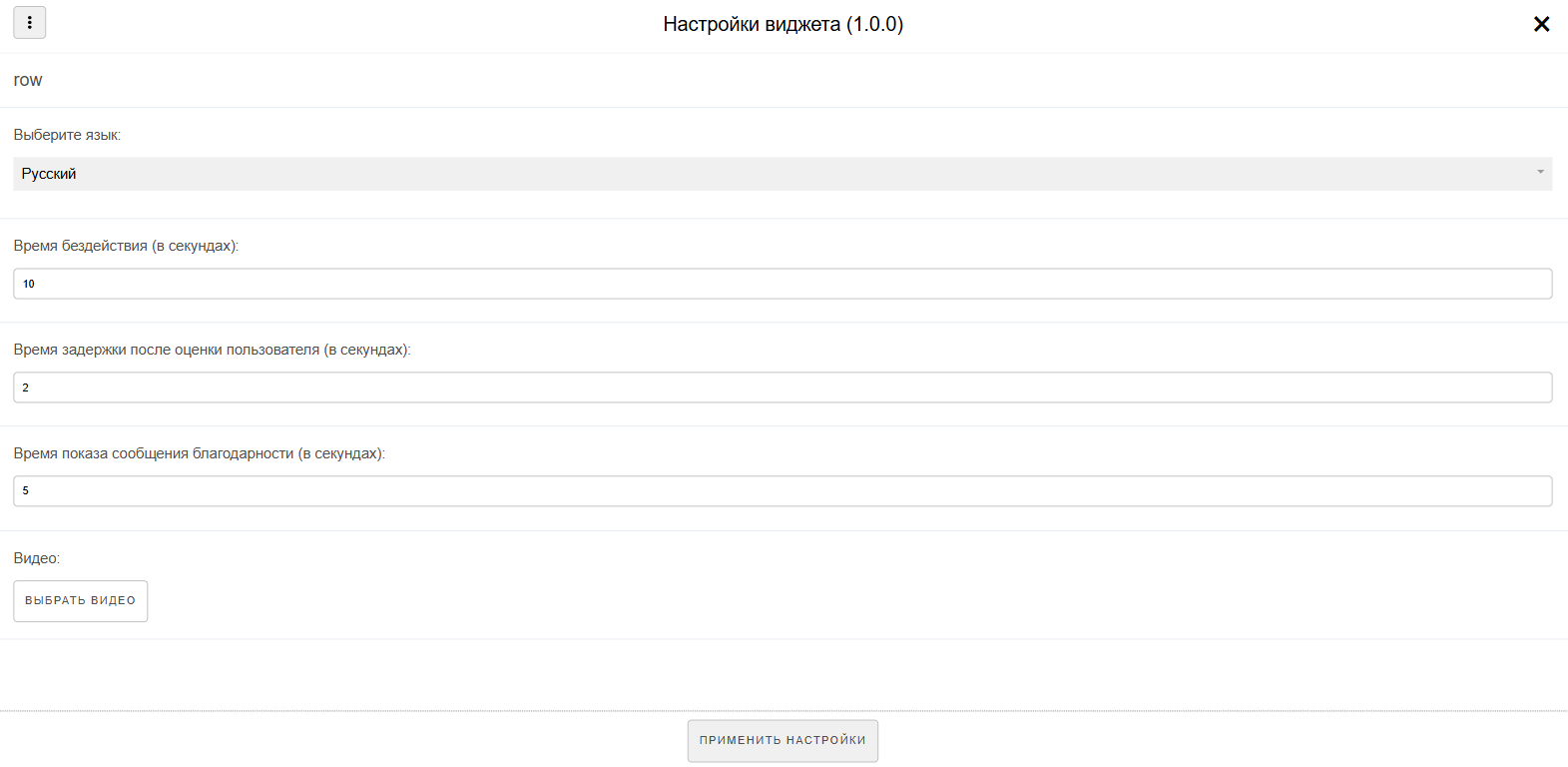
После завершения настройки параметров пользователю необходимо сначала нажать кнопку "Применить настройки" под списком параметров, а после нажат на кнопку "Сохранить" внизу по центру экрана.
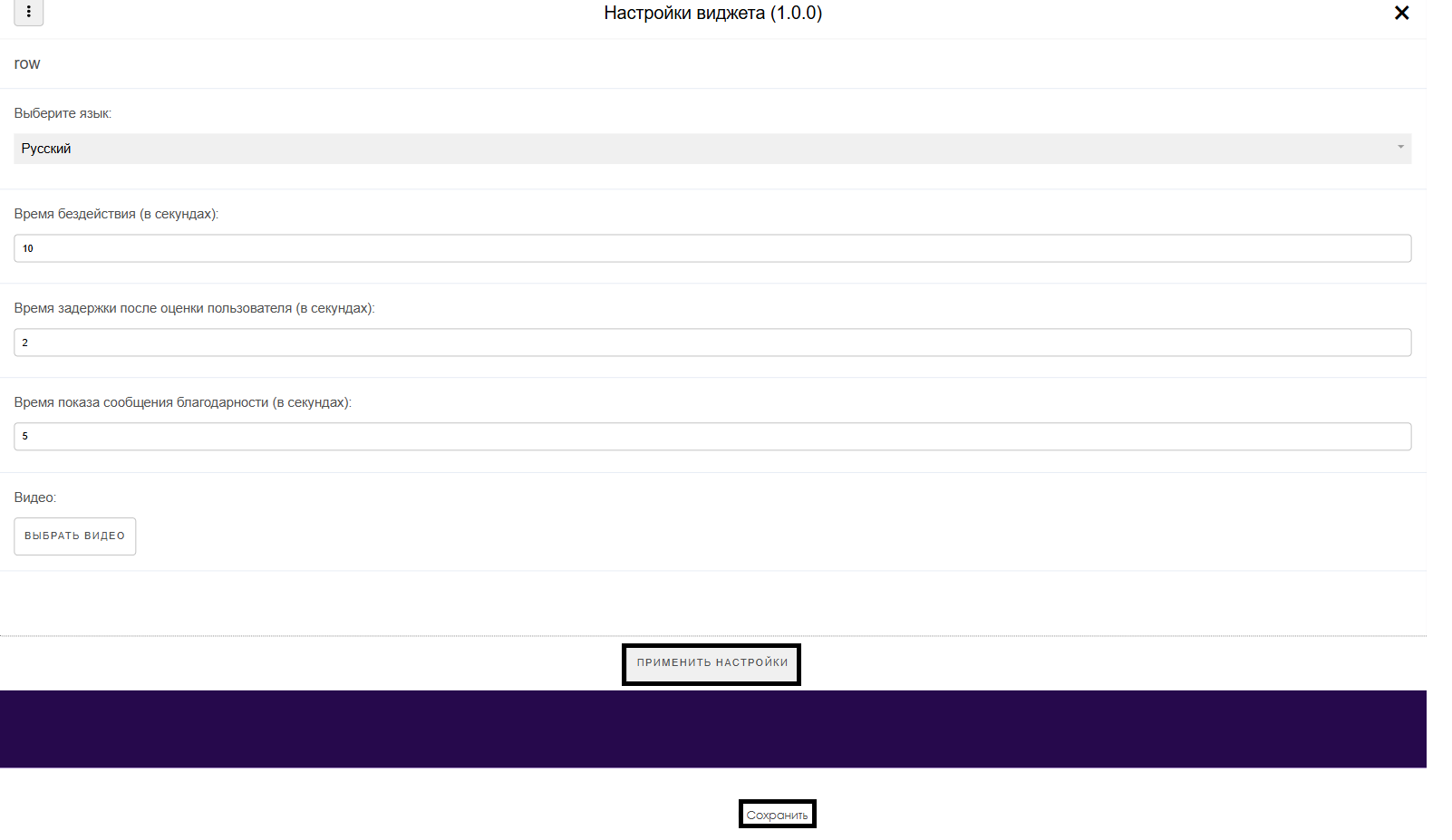
Добавление настроенного виджета в трансляцию
Чтобы полностью ознакомиться с работой данной функциональности, пользователю необходимо запустить трансляцию с расписанием и добавить в качестве контента данный виджет. Чтобы ознакомиться с описанными ранее шагами по созданию трансляции и расписания рекомендуется просмотреть следующие статьи из Wikipedia:
Видеоинструкция
Настройка виджета оценки качества
Дополнительная информация
Если данная статья не помогает использовать функционал по назначению или после ее прочтения остаются вопросы можно озвучить данные вопросы в разделе "Обсуждения" вверху страницы.

Также дополнительную информацию можно узнать на странице Как взаимодействовать пользователю с разделом "Обсуждения"